Créer une photo haute-clé dans photoshop elements
Photoshop Elements dispose de nombreux outils et options pour tourner vos photos médiocres dans de superbes photos. Une telle technique est la création d'une photo haute-clé. Parfois, vous prendre une photo qui montre un grand sujet, mais a aussi de nombreux éléments ou objets de distraction autour de l'objet. Le résultat est une photo médiocre.
Sommaire
Haut-Photos clés dans un style classique sont en noir et blanc. Cependant, vous pouvez également créer des photos couleur haute clés. Une photo haute-clé est une image dans laquelle la plupart des tons de gris sont plus légers que le gris moyen avec juste une touche de noir. Lorsque vous prenez une photo pas destiné à finir comme une photo haute-clé, vous pouvez créer un effet de haut-clé dans Photoshop Elements.
  Agrandir Agrandir1 Ouvrez la photo dans l'éditeur de photos.Sur cette photo, la mariée est lovely- cependant, les ombres et les résultat de fond gênants dans une photo médiocre. Vous pouvez l'améliorer en diluant l'arrière-plan et le flou un peu. | 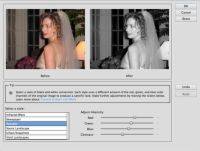  Agrandir Agrandir2 Convertir la photo en noir et blanc.Choisissez améliorent-convertir en noir et blanc. La boîte de dialogue Convertir en noir et blanc d'ouvre. Déplacez les curseurs pour ajuster l'intensité de la Rouge, Vert, Bleu et canaux et le contraste. Le Après aperçu à jour dynamiquement avec vos ajustements. Lorsque la conversion semble bon dans la fenêtre d'aperçu, cliquez sur OK. |   Agrandir Agrandir3 Créer une sélection.Utilisez l'outil Lasso pour créer une sélection autour du sujet au premier plan. Après avoir sélectionné l'objet, inverser la sélection en choisissant Select-inverse. Maintenant, la zone d'arrière-plan est sélectionné. |
  Agrandir Agrandir4 Éclaircir le fond.Avec le fond choisi, ouvrir la boîte de dialogue Niveaux en choisissant améliorent-ajuster l'éclairage-Levels ou appuyez sur Ctrl / Commande + L. Lorsque la boîte de dialogue Niveaux ouvre, déplacez le curseur de sortie gauche vers la droite pour éclaircir le fond. Vous voulez que le fond éclairé de sorte que les gris sont inférieurs à un gris moyen de 50%. Avec la case Aperçu est cochée, vous pouvez voir l'image mise à jour dynamiquement lorsque vous déplacez le curseur. Lorsque l'image est bonne, cliquez sur OK. | 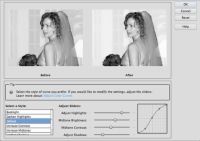  Agrandir Agrandir5 Ajuster les courbes de couleurs.Avec le fond sélectionnée, choisissez Améliorer-Régler la couleur-Ajuster les courbes de couleurs. Dans la boîte de dialogue des courbes de couleur, déplacez les curseurs pour ajuster Faits saillants, Midtone Luminosité, Contraste des tons moyens, et ajuster Ombres à alléger davantage l'arrière-plan. Cliquez sur OK après avoir apporté les ajustements. |   Agrandir Agrandir6 Arrière-plan flou.Avec l'arrière-plan est toujours sélectionné, choisissez-Filer Flou-Flou gaussien. Déplacez le curseur Rayon pour environ 8 à 12 à l'arrière-plan flou. Cliquez sur OK. Répétez ces étapes pour tout autre objet qui est trop sombre dans votre photo. Si certains détails doit encore être allégé, vous pouvez utiliser l'outil Pinceau et la peinture blanche avec une faible valeur d'opacité. |
  Agrandir Agrandir7 Ajoutez de la couleur.Vous pouvez utiliser le ton sépia action dans le panneau Actions pour créer un effet de ton sépia. Vous pouvez également choisir Filtre-Ajustements-Photo Filtre pour ajouter une teinte à l'image. Choisissez une méthode qui semble bon pour vous, et l'image finale devrait apparaître beaucoup mieux que l'original. |





